
La finestra del Segue Editor permette definire editing personalizzati in maniera veloce su più brani ed è il principale strumento utilizzato all'interno di Xautomation per applicare l'editing personalizzato ai brani.
Il Segue Editor può essere avviato in due modalita: Segue Editor che permette di editare due brani per volta e Segue Editor 3 che permette di editare tre brani per volta.
L'interfaccia principale del Segue Editor:
L'interfaccia del Segue Editor viene suddivisa in 3 principali aree: Area di lavoro principale, Impostazioni dei Parametri e la Transport bar.
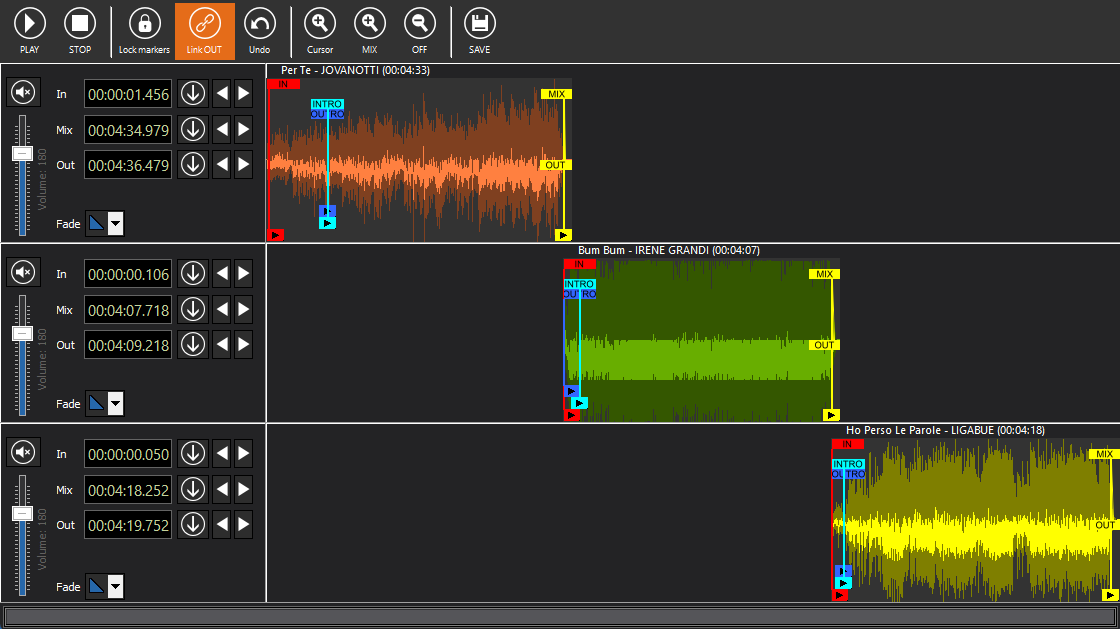
Transport Bar:

1.Play
Avvia la riproduzione dal primo elemento.
2.Stop
Ferma la riproduzione.
3.Lock markes
Disattiva il trascinamento dei marker sul grafico.
4.Link OUT
Permette di trascinare il marker OUT insieme al marker MIX.
5.Undo
Permette di annullare l'ultima azione effettuata.
6.Zoom Cursor
Permette di effettuare lo zoom sulla porzione di forma d'onda nel punto in cui si trova il cursore.
7.Zoom MIX
Permette di effettuare lo zoom sul punto del marker MIX del primo elemento.
8.Zoom OFF
Permette di ritornare alla visualizzazione di default della forma d'onda.
9.Save
Permette di salvare l'editing sugli elementi modificati.
Impostazione dei Parametri:
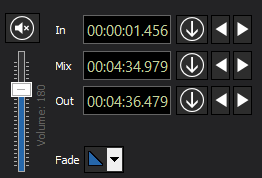
•Volume
Imposta il volume di riproduzione dell'elemento corrispondente. Il valore di volume massimo è 255.
•Mute
Permette di silenziare il preascolto dell'elemento corrispondente.
•Tipologia di fade
Permette d'impostare il tipo di fade da inserire in coda al brano. I tipi di fade disponibili sono: No fade, Equal Gain, logarithmic, Equal Power e Fade S-Curve.
•Marker In
Identifica la posizione in cui inizia la parte cantata del brano. Utilizzato come riferimento per gli speaker che parlano sull'inizio del brano o per i voice track.
•Marker Mix
Identifica la posizione in cui inizia il fade per il passaggio al brano successivo, durante la messa in onda automatica. Il fade avviene dal punto di MIX al punto di OUT.
•Marker Out
Identifica la posizione in cui finisce la riproduzione del brano.
